Is it possible to block calls starting with a specific number? For instance, I want to block calls from numbers starting with 1408 as they are all spam calls. The digits following these four, keep changing.
eldarerathis
36.6k16 gold badges143 silver badges174 bronze badges
asked May 27, 2015 at 10:00
1
If you’re looking for a free and ad-free/in-app-purchase-free app, you can use the open-source NoPhoneSpam, which is available on F-Droid (though not Google Play). It supports blocking calls from individual numbers and from numbers that match a pattern with wildcards.
This is especially useful for blocking «prefix spoofing» calls, that appear to start with the area code and exchange (next 3 digits) of your phone number, but really are from random law-breaking telemarketer bots.
answered Sep 29, 2017 at 17:57
interfectinterfect
4214 silver badges4 bronze badges
2
I only found ONE call blocker that is capable to block patterns (which is important for me). It is embware Call Blocker, it can block or enable numbers with Match criteria: starts with, ends with, or include specific numbers.
![]()
Andrew T.♦
13.4k9 gold badges65 silver badges108 bronze badges
answered Jun 22, 2017 at 13:49
bakibaki
412 bronze badges
TrueCaller also allows this. Steps to take on an Android phone:
- Open TrueCaller
- Settings
- Block
- View my block list
- Press the plus button in bottom-right
- Block a number series
- Enter the first six of your number
![]()
Andrew T.♦
13.4k9 gold badges65 silver badges108 bronze badges
answered Dec 5, 2017 at 19:38
You must log in to answer this question.
Not the answer you’re looking for? Browse other questions tagged
.
Not the answer you’re looking for? Browse other questions tagged
.
Is it possible to block calls starting with a specific number? For instance, I want to block calls from numbers starting with 1408 as they are all spam calls. The digits following these four, keep changing.
eldarerathis
36.6k16 gold badges143 silver badges174 bronze badges
asked May 27, 2015 at 10:00
1
If you’re looking for a free and ad-free/in-app-purchase-free app, you can use the open-source NoPhoneSpam, which is available on F-Droid (though not Google Play). It supports blocking calls from individual numbers and from numbers that match a pattern with wildcards.
This is especially useful for blocking «prefix spoofing» calls, that appear to start with the area code and exchange (next 3 digits) of your phone number, but really are from random law-breaking telemarketer bots.
answered Sep 29, 2017 at 17:57
interfectinterfect
4214 silver badges4 bronze badges
2
I only found ONE call blocker that is capable to block patterns (which is important for me). It is embware Call Blocker, it can block or enable numbers with Match criteria: starts with, ends with, or include specific numbers.
![]()
Andrew T.♦
13.4k9 gold badges65 silver badges108 bronze badges
answered Jun 22, 2017 at 13:49
bakibaki
412 bronze badges
TrueCaller also allows this. Steps to take on an Android phone:
- Open TrueCaller
- Settings
- Block
- View my block list
- Press the plus button in bottom-right
- Block a number series
- Enter the first six of your number
![]()
Andrew T.♦
13.4k9 gold badges65 silver badges108 bronze badges
answered Dec 5, 2017 at 19:38
You must log in to answer this question.
Not the answer you’re looking for? Browse other questions tagged
.
Not the answer you’re looking for? Browse other questions tagged
.
Выбор редакции
Как заблокировать номер телефона, чтобы не звонили по 10 раз? – Решение проблемы
![]()
Все варианты, как заблокировать номер телефона других абонентов, чтобы больше не звонили.
Функция блокировки номера – это виртуальный черный список контактов, который создает владелец телефона. Те номера, которые входят в список, не смогут позвонить на ваш номер, пока вы не решите убрать их из блэклиста.
Черный список является одной из базовых опций любого телефона. Впервые она была доступна еще на обычных кнопочных звонилках.
Сегодня в любом смартфоне можно создать свой черный список заблокированных номеров.
Делается это через настройки смартфона или сторонние приложения.
Следует заметить, что многие операторы тоже предоставляют возможность создать блэклист, который прикрепляется к конкретному абонентскому номеру. Рассмотрим все варианты блокировки детальнее.
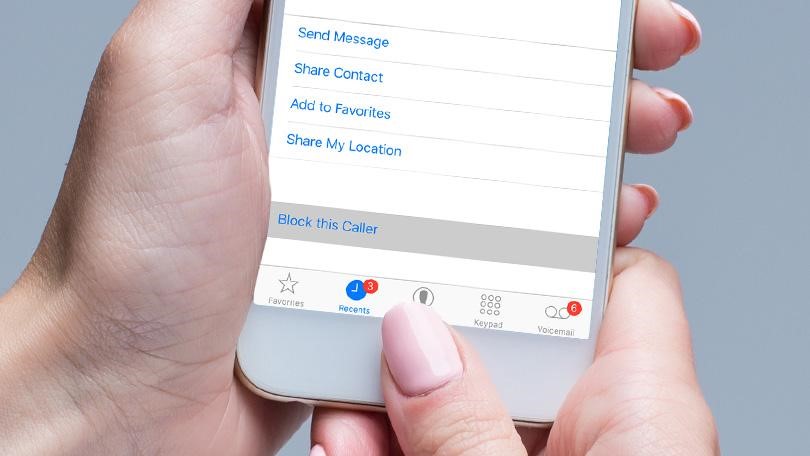
Содержание:
Блокировка в Android
В любой из версий ОС Андроид есть встроенная возможность блокировки нежелательных вызовов.
Таким образом, вам не нужно использовать никакие посторонние приложения или пользоваться платными услугами операторов.
Единственный недостаток – нельзя заблокировать неопределяемые номера (в момент входящего вызова они помечены словом «Неизвестный»).
Пример добавления номера в блэклист рассмотрен на примере ОС Android 6.5. В новых прошивках системы местоположение черного списка не изменилось.
Следуйте инструкции:
- После того, как вы уже получили пропущенный звонок от нежелательного номера, зайдите в окно приложения «Телефон»;
- Кликните на номер удерживая нажатие несколько секунд. Появится всплывающее окно с дополнительными настройками;
- В списке действий выберите «Заблокировать номер». Смартфон автоматически добавить указанный номер в черный список и больше ругой абонент не побеспокоит вас.
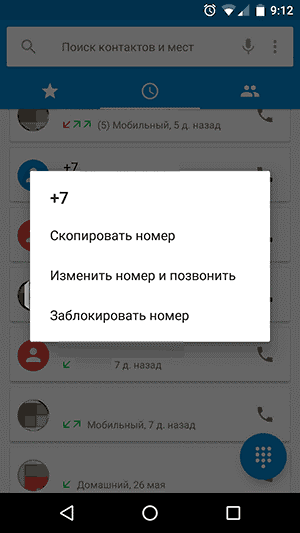
Рис.2 – добавление контакта в блэклист на Андроид
Еще один способ заблокировать номер – использование стандартной программы «Контакты».
- Откройте это приложение и в правом верхнем углу окна кликните на значок дополнительных опций.
- В списке выберите действие «Настройки»à«Блокировка вызовов»:
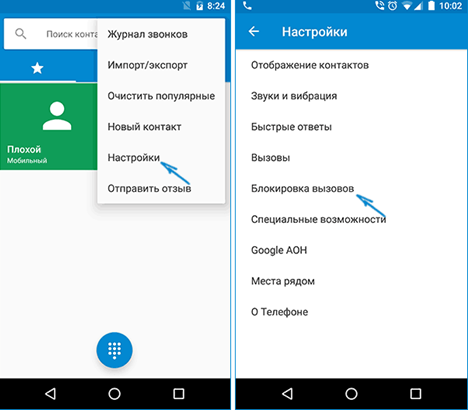
Рис.3 – приложение «Контакты»
- Далее откроется черный список, в котором будут показаны все заблокированные вами ранее номера. Можно добавить в лист нового абонента или же разблокировать один из контактов.
Программа Calls Blacklist
Ссылка на скачивание
В Play Market доступно огромное количество приложений для расширенной работы с черным списком нежелательных входящих вызовов.
Calls Backlist – она из таких программ. Её особенность заключается в функции одновременной блокировки всех номеров одного контакта. Также, вы можете добавить список только один из номеров.
После установки утилита автоматически определяет выставленный вами язык системы и сразу изменяет язык интерфейса программы на русский, украинский и так далее.
Заблокировать контакт или сообщение можно из окна входящих звонков, СМС, списка контактов. Также, доступна опция ввода номера вручную.
Если вы помните только первые цифры телефона, вызовите опцию «Добавить»/«Начинается с» и введите начальные цифры.
Все абоненты, телефон которых начинается с этих цифр, не смогут вам дозвониться.
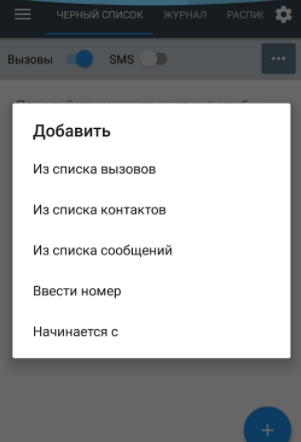
Вкладка расписание позволяет задать временной диапазон, на протяжении которого контакт или даже неизвестный номер не сможет вам звонить.
В окне «Журнал» вы будете видеть все попытки дозвона абонентов черного списка.
В момент звонка на вашем телефоне не будет никаких уведомлений, но в самой программе вы всегда сможете посмотреть, кто и когда звонил или писал.
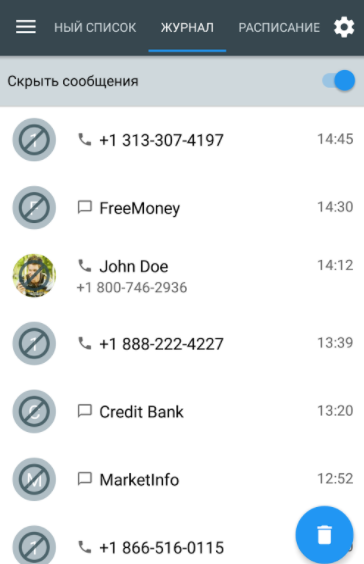
к содержанию ↑
Пользователям iOS
Владельцы iPhone и iPad могут воспользоваться встроенной функцией добавления другого абонента в черный список.
Особенности опции:
- Заблокировать контакт можно без установки дополнительного ПО. Уже после первой активации смартфона ли планшета можно добавлять любые контакты и входящие вызовы в блэклист;
- В случае создания резервной копии, скопированы будут не только все ваши контакты, но и данные черного списка. После восстановления гаджета и возврата к резервной копии, данные о заблокированных абонентах тоже будут возвращены;
- Блокировать можно номера, смс-сообщение и вызовы FaceTime.
- Чтобы заблокировать номер, откройте окно «Телефон».
- Справа от нежелательного вызова нажмите на синюю клавишу со значком «i» для вызова окна дополнительной информации:
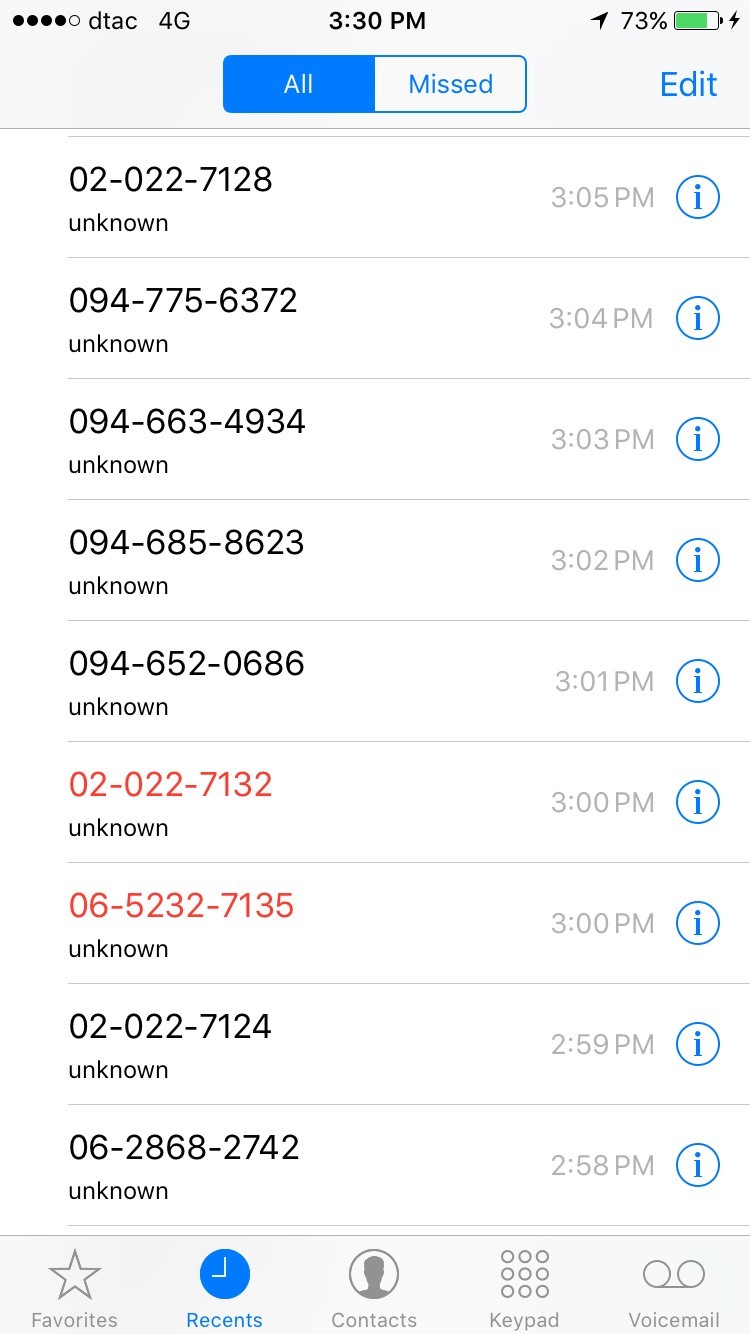
- В новом окне откройте вкладку «Данные», промотайте страницу вниз и кликните на поле «Заблокировать абонента». Готово, теперь в не будете получать текстовые сообщения, вызовы или видеоконференции от этого пользователя.
[/wpsm_list]
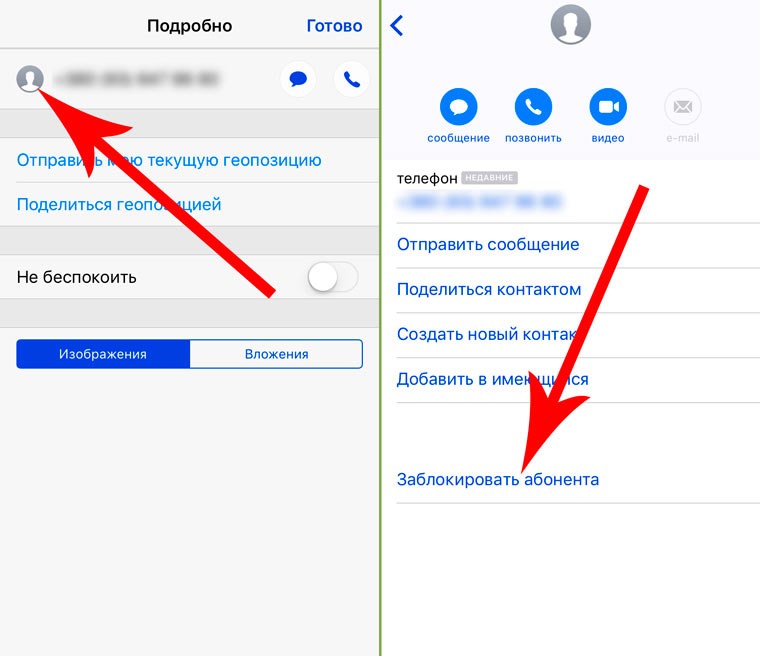
Рис.7 – блэклист в iPhone
Посмотреть список всех заблокированных ранее абонентов можно в окне «Настройки»/«Телефон»/«Заблокированные»/ «Правка».
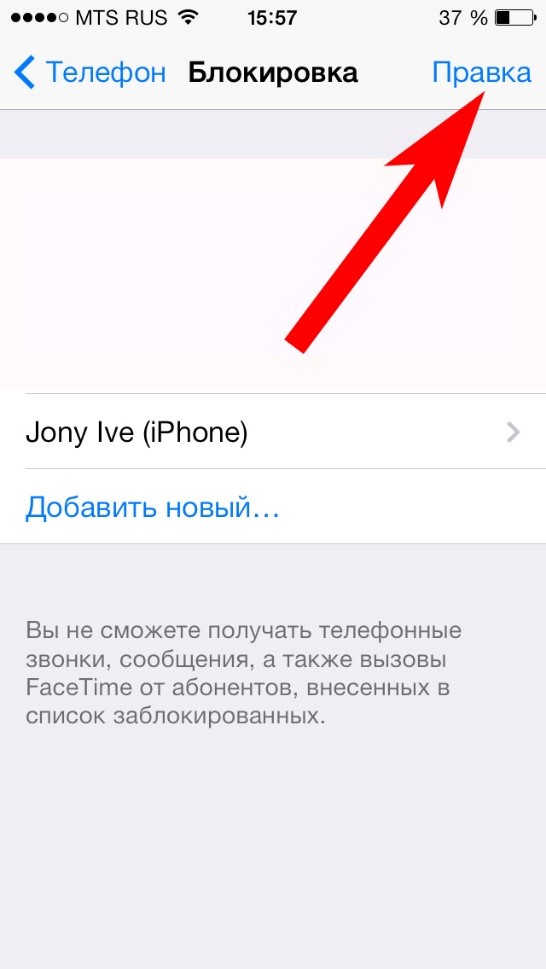
Рис.8 – правка содержимого черного списка
Для блокировки «Неизвестного» абонента в iOS рекомендуем воспользоваться функцией «Не беспокоить».
С её помощью можно настроить список номеров, которым можно звонить вам на протяжении конкретного периода.
Зайдите в «Настройки»/ «Звонки» / «Не беспокоить» / «Допуск вызовов». Затем сформируйте список абонентов белого списка Недостаток такой опции является то, что вам не смогут дозвониться все, кто не состоит в белом листе. Рекомендуется редко включать опцию «Не беспокоить», чтобы не пропустить действительно важный звонок.
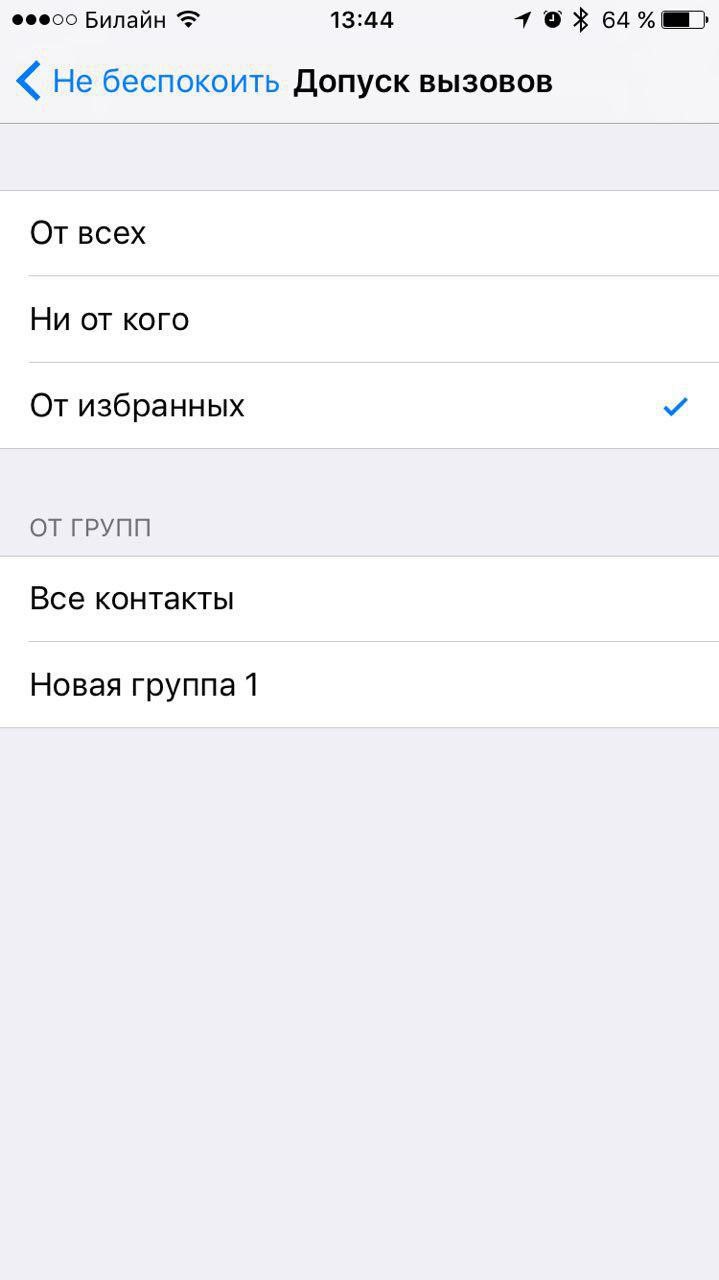
Программа Truecaller
Ссылка для загрузки
С помощью сторонней утилиты Truecaller пользователи могут легко настраивать черные списки пользователей. Приложение доступно на бесплатной основе.
Загрузите его из App Store и установите на свой смартфон.
Меню полностью русскоязычное. Доступные функции:
- Блокировка надоедливых вызовов и звонков от неизвестных абонентов;
- Настройка времени для принятия входящих звонков;
- «Умный» поиск по всем именам и номерам, которые хранятся в вашем телефоне;
- Просмотр истории вызовов от контактов из блэклиста;
- Встроенная система идентификации номера. Если вам звонит новый абонент, номер которого вы не знаете, программа автоматически обратится к серверу, чтобы считать информацию о человеке.
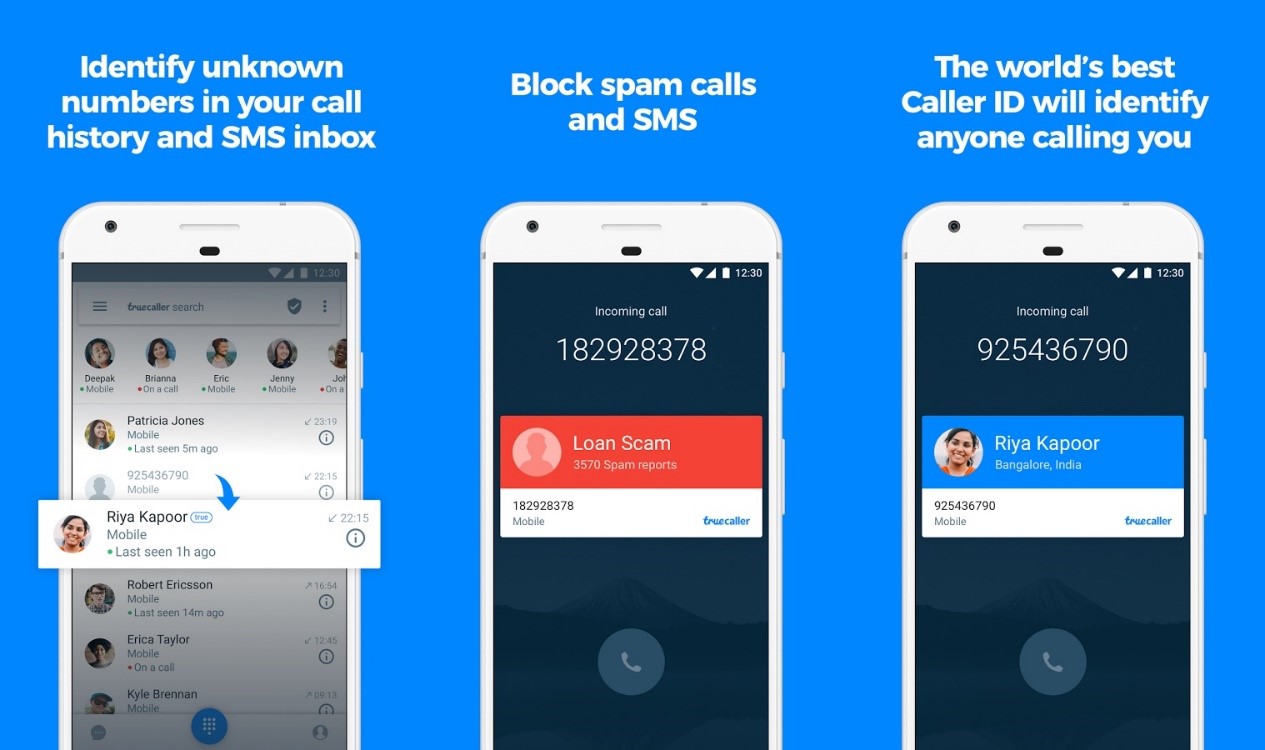
к содержанию ↑
Устройства на Windows Phone
Для блокировки контакта в Windows Phone достаточно выполнить следующие действия:
- Зайдите в окно журнала вызовов;
- Найдите контакт, который нужно добавить в блэклист и нажмите на него, удерживая касание несколько секунд;
- В списке опций выберите «Блокировать номер…»;

- Номер автоматически добавится в список нежелательных входящих вызовов. Для блокировки получения СМС-сообщений зайдите в окно «Беседы». Зажмите название цепочки писем и в выпадающем списке кликните на «Отключить» (чтобы не получать уведомления о текстовых сообщениях от этого номера) или «Блокировать номер» для полной деактивации контакта.
к содержанию ↑
Использование тарифов оператора
Большинство операторов сотовой связи предлагают свои абонентам опцию создания черного списка вызовов.
Если сравнивать со стандартной опцией блэклиста, которая доступна на любом смартфоне, подобная услуга от оператора будет работать более эффективно.
Когда вы блокируете номер с помощью настроек гаджета, абонент во время звонка слышит короткие гудки, как будто линия занята.
После блокировки оператором он будет слышать голосовое сообщения робота на подобии «Аппарат находится вне зоны доступа».
Операторы и короткие номера для заказа услуги блокировки:
- МТС – пустое сообщение на номер 442;
- Билайн – звонок на 771;
- Киевстар – звонок на 144.

Никому не нравится, когда на смартфон поступают звонки с нежелательных номеров и приходит спам в SMS. Мы хотим спокойно провести время с друзьями и семьей, а не отвлекаться на звонки и сообщения компаний, достающих всех своей рекламой. К счастью, существует множество способов оградить себя от телефонного спама.
Блокировка номеров, не входящих в телефонную книгу
Самый простой способ заблокировать нежелательные звонки — это ограничить входящие вызовы контактами из телефонной книги. То есть до тебя смогут дозвониться только те, кто есть в твоем списке контактов.
Этот способ блокирует спамеров на 100%, но у него есть недостатки. Есть риск пропустить важный звонок (с работы, из института, со школы), если номер звонящего не записан в твоей телефонной книге. А если дозвониться не сможет сотрудник службы безопасности банка, который любезно хотел сообщить о мошеннических действиях с твоей картой, то под угрозой окажутся и денежные средства.
Реализация этого способа блокировки присутствует во многих смартфонах по умолчанию и не требует установки дополнительных программ.
Блокировка номеров по коду города
Согласно статистике, большинство звонков от спамеров поступают с московских номеров. Поэтому есть смысл заблокировать номера, начинающиеся с +7 495 и +7 499. Этот способ блокирует спамеров на 99%, но не подходит жителям столицы.
Если ты живешь не в Москве, и у тебя нет активных контактов в столице, то этот способ подходит тебе идеально. Вероятно, спамеры еще нескоро пойдут в регионы и будут звонить жителям Омска с городских номеров того же Омска.
Функция фильтра входящих звонков есть во многих смартфонах, но на некоторых, возможно, понадобится установить специальное приложение.
Услуги оператора сотовой связи
Этот способ является наиболее эффективным, поскольку у операторов уже есть некая база спамщиков. Ещё один плюс этого способа: можно сменить смартфон, а спам-номера и дальше останутся заблокированными.
Как можно догадаться, услуги эти небесплатны. Ниже перечислены тарифы и способы подключения услуги популярных операторов.
МТС
«Чёрный список» — 1,5 рубля в сутки; добавление номера в список — 1,5 рубля.
Как подключить: *111*442# + вызов.
Мегафон
«Черный список» — 1 рубль в сутки; добавление номера в список — бесплатно.
Как подключить: *130# + вызов.
Билайн
«Чёрный список» — 1 рубль в сутки; добавление номера в список — 3 рубля.
Как подключить: через личный кабинет Билайна.
Tele2
«Чёрный список» — 1 рубль в сутки; добавление номера в список — 1,5 рубля.
Как подключить: услуга включается автоматически после добавления номера абонента в чёрный список; команда *220*1*номер абонента#.
Приложения блокировки нежелательных звонков
Если использовать первые два способа блокировки не представляется возможным, а платить операторам сотовой связи не хочется, тогда на помощь приходят дополнительные программы. Существует множество приложений, которые проверяют номер звонящего по известным спам-базам и при необходимости блокируют звонок.
Рассмотрим некоторые наиболее популярные приложения:
- Не бери трубку. Бесплатное приложение для Android с большой онлайн-базой спамеров.
- Kaspersky Who Calls. Аналогичное приложение «Лаборатории Касперского», доступное для iOS и Android. Подробнее о нем можно почитать в официальном блоге компании. В этом приложении, кроме основной функции блокировки звонков от спамеров, есть справочник номеров предприятий и организаций. И если звонок не от спамера, но его нет в твоей записной книжке, то под номером телефона отобразится название организации, которой этот номер принадлежит.
- Truecaller. Одно из лучших приложений, предназначенных для блокировки звонков и защиты от спама. Может быть установлено как на iOS, так и на Android. В состав приложения входит большая и регулярно обновляемая база данных телефонных номеров, участвующих в мошеннических схемах и рассылающих спам. Пользователь может видеть, что ему поступает звонок или SMS-сообщение с подозрительного номера, но может и полностью заблокировать нежелательные номера и контакты.
- Call Blocker. Позволяет легко заблокировать звонки и спам благодаря наличию встроенных черных и белых списков. Также поддерживается работа по расписанию. Например, можно немного отдохнуть, временно отключив все входящие звонки. Естественно, информация обо всех поступивших звонках сохраняется.
- PhoneKeeper. У программы имеется собственная база, кроме того, пользователь может вручную добавить номер, который считает спамом. Перед началом использования приложения на устройствах Apple необходимо изменить настройки смартфона (Настройки -> Телефон -> Блок. и идентиф. вызова). В самом приложении необходимо включить опцию Call Shield.
Это далеко не весь список доступных приложений. Пользователю, решившему защитить себя от назойливого телефонного спама, действительно, есть из чего выбрать.
Жалоба в ФАС
Для тех, кто не хочет мириться с произволом спамеров, было создано приложение для борьбы со спамом от ФАС. Надо отметить, что работает оно только с SMS-спамом, но работает весьма эффективно. На основании таких жалоб нарушителей реально наказывают. Однако, не стоит упускать из виду момент, что не все назойливые сообщения являются противозаконными.
Реклама может быть вполне законной, даже по телефону. Если она неприятна или ты вовсе не хотел получать конкретное сообщение, это еще не значит, что позвонившего человека или компанию можно привлечь к ответственности. Тебе может казаться, что ты никогда не соглашался на рекламу, но есть много способов получить это согласие незаметно. Так получается не потому, что от тебя хотят что-то скрыть, а потому, что ты сам мог подписать согласие, не обратив на него внимания.Например, согласие часто дают при оформлении дисконтной карты или при подписке на рассылку интернет-магазина. Обычно это предустановленная галочка в анкете или на сайте, которую легко не заметить.
Заключение
Как видим, средств борьбы с телефонным спамом не так уж и мало. Но все же лучший способ защитить себя от спама — беречь свой телефонный номер. Желательно завести отдельный номер для регистрации на сайтах, а личный доверять только надежным компаниям (например своему банку, любимому фитнес-клубу и интернет-магазину, в котором постоянно делаете покупки). Никто не застрахован от покупки телефонных баз, но чем меньше мест, где ты оставляешь личный номер, тем безопаснее.
Поделись этой инфой со своими:
Другие советы
как правильно отвечать на звонки незванных гостей.
Узнать кто звонил
Оглавление
- Вступление
- Черный список (Vlad Lee)
- Знакомство
- Первое впечатление
- Тестирование
- Выводы
- Блокиратор вызова (Green Banana)
- Знакомство
- Первое впечатление
- Тестирование
- Выводы
- Call Blocker — Blacklist App
- Знакомство
- Первое впечатление
- Тестирование
- Выводы
- Заключение
Вступление
Мы продолжаем рассматривать блокираторы нежелательных вызовов для Android. В предыдущей статье речь шла об утилите Warez My Software, которая показала нам, как не должен выглядеть Call Blocker, приложении Phone Warrior, оставившем двоякие чувства, а также о Whoscall – программе, полностью устроившей, а посему толкнувшей нас на поиск альтернативы.

На этот раз одним из участников станет «Черный список», разработанный Vlad Lee. Отечественное решение привлекает полным набором функций, бесплатностью, а также тем, что не расходует системных ресурсов, что еще предстоит проверить. Вторым будет блокиратор вызова студии Green Banana. Судя по описанию, ничего особенного в нем нет, однако пользователи Google Play довольны, вопрос – чем? А третьим пойдет Call Blocker – Blacklist App, обещающий блокировку SMS на всех версиях Android, что уже интересно, поскольку на KitKat и Lollipop это не всегда происходит. По крайней мере, на Android 4.4.2 заблокировать SMS в прошлом обзоре не удалось. Итак, поехали…
В качестве тестового оборудования применялся планшет DEXP Ursus 8EV2 3G (Android 4.4.2, процессор MT8382, 4 х 1300 МГц, 1 Гбайт ОЗУ).
Черный список (Vlad Lee)

рекомендации
3060 дешевле 30тр в Ситилинке
3060 Ti Gigabyte дешевле 40 тр в Регарде
10 видов <b>4070 Ti</b> в Ситилинке — все до 100 тр
3070 дешевле 50 тр в Ситилинке
13700K дешевле 40 тр в Регарде
4080 почти за 100тр — дешевле чем по курсу 60
RTX 4090 за 140 тр в Регарде
13600K дешевле 30 тр в Регарде
RTX 3070 Ti за 56 тр в Ситилинке
3080 дешевле 80 тр в Регарде
RTX 4080 за 100 тр в Ситилинке
3070 Gigabyte Gaming за 50 тр с началом
3060 Ti Gigabyte Gaming за 43 тр
Компьютеры от 10 тр в Ситилинке
-7% на 4080 Gigabyte Gaming
Знакомство
Программа Vlad Lee традиционно предлагает блокировку нежелательных звонков и SMS, а также управление черным списком. По заверению разработчика, приложение совсем не расходует лишних ресурсов памяти и процессора мобильного устройства, будучи очень легким. При этом номера блокируются тихо и без каких-либо признаков звонка, что радует, поскольку тот же Whoscall этого делать не может. Осталось только проверить все это.
| Оценка в Google Play (бесплатная/платная версии) | 4.3 |
| Совместимость приложения с другими версиями ОС Android | Зависит от устройства* |
| Размер дистрибутива | Зависит от устройства* |
| Версия приложения | Зависит от устройства* |
| Покупки в приложении | 79 рублей |
*В нашем случае установилась версия приложения 2.10.41 объемом 6.47 Мбайт.
Основные функции:
- Черный список номеров (блокировка входящих звонков и SMS);
- Белый список (номера, которые никогда не блокируются);
- Журнал заблокированных вызовов и SMS;
- Блокировка скрытых номеров;
- Блокировка неизвестных номеров;
- Блокировка номеров по первым цифрам;
- Блокировка всех входящих звонков;
- Блокировка всех входящих SMS;
- Уведомления о заблокированных звонках и SMS (можно отключить в настройках приложения);
- Включение и выключение блокировки в один клик;
- Сохранение черного списка в файл;
- Загрузка черного списка из файла.
Разрешения:
Идентификационные данные:
- Поиск аккаунтов на устройстве.
Контакты:
- Просмотр контактов;
- Изменение контактов.
SMS:
- Просмотр SMS и MMS;
- Изменение SMS и MMS;
- Прием SMS;
- Отправка SMS-сообщений.
Телефон:
- Изменение журнала вызовов;
- Осуществление телефонных вызовов;
- Просмотр журнала вызовов.
Фото/мультимедиа/файлы:
- Изменение/удаление данных на USB-накопителе;
- Просмотр данных на USB-накопителе.
Идентификатор устройства и данные о вызовах:
- Получение данных о статусе телефона.
Другое:
- Создание аккаунтов и установка паролей;
- Запуск при включении устройства;
- Предотвращение переключения устройства в спящий режим;
- Просмотр сетевых подключений;
- Неограниченный доступ к Интернету.
Первое впечатление
Первое, что нас встречает – это небольшое окно, которое поясняет, что для того, чтобы блокировать SMS необходимо приложение сделать по умолчанию для приема сообщений. В общем нашли-таки снять ограничения для Android 4.4 и выше. Что ж, Hangouts, подвинься.


И вот оно главное окно программы. Интерфейс простенький, но понятный. Всего три вкладки: черный список, журнал и SMS + «шестеренка» настроек и классические «три точки», позволяющие сохранить журнал в файл либо удалить все записи. Все это расположилось в верхнем сайдбаре. В нижнем – возможность перейти на pro-версию.


Последняя стоит немного – всего 79 рублей и добавляет ряд возможностей, например, защиту паролем. Впрочем, все ограничения бесплатной версии покажет тест, однако уже очевидно – рекламы не будет.

Хорошо, попробуем покопаться в настройках, чтобы предварительно понять возможности «Черного Списка». Первой строкой идет общее отключение блокировки, то есть блокиратор можно при необходимости деактивировать. Вроде бы что тут такого, а очень удобно, то есть фильтрация постоянного может и не происходить. Надо – включили, не надо – выключили.

Ниже доступно заблокировать срытые и неизвестные номера, а также вообще все вызовы. То же самое можно сделать и SMS. Есть белый список, а также защита паролем, которая доступна за 79 рублей.
Что касается уведомлений, то они просто есть. К слову, можно активировать их и на статус-баре. Завершает настройки возможность скрыть текст заблокированных сообщений. Также реализована поддержка пользователя.





В общем, первое впечатление – нейтральное, то есть перед нами классический блокиратор с внятными настройками, удобным управлением и непринужденным интерфейсом, построенным на собственном движке, что радует. Теперь попробуем проверить все это в действии.
Тестирование
Потребление ресурсов не удивило, так как такой показатель был и у Whoscall, то есть 68,7 Мбайт при нулевой нагрузке на процессор. Что касается разрешений, то тут все в порядке – ничего такого, что блокиратору бы не требовалось. При этом каждое разрешение можно объяснить функциональностью программы.

Итак, открываем вкладку «Черный список». Чтобы добавить «вражеский номер» достаточно тапнуть на «+» в верхнем сайдбаре. Заблокировать «цифры» можно из списка вызовов, списка контактов, из списка сообщений, вручную, «начинается с» и загрузить из резервной копии, сделанной ранее. В общем, полный суп-набор. Осталось проверить, как это работает.


В итоге один звонок все-таки проходит, а потом просто сбрасывается. При блокировке по первым цифрам – та же песня, однако можно еще вбить и буквенно-цифровой номер. Кстати, последней опции у Whoscall не было.





Журнал нежелательных вызовов отображается верно, то есть номер и время вызова. Что касается SMS, то можно выбрать абонента тут же, но это только в том случае, если блокиратор установлен по умолчанию для работы с сообщениями.
Сами же сообщения блокируются без проблем, то есть визуально нигде не отображаются, а приходят сразу в журнал нежелательных звонков. При этом текст последних действительно можно скрыть. Что ж, браво, «Черный список» отработал без проблем.



Что касается системных ресурсов, то их потребление выросло до 86 Мбайт, процессор напрягался до 1,6%. У Whoscall этот показатель был ниже — 0-0,4%/65-71 Мбайт. В случае с трафиком – всего 400 Кбайт за 15 минут использования, то есть только на рекламу, так как онлайн-базы абонентов у приложения не предусмотрено.
По данным DU Battery Saver расход аккумулятора за 15 минут составил – 1,4%. Для сравнения базовый лаунчер Android скушал 1,5% с момента запуска монитора. В общем небольшой показатель, но батарею все же не экономит.



Выводы
«Черный список» (Vlad Lee) – отличная альтернатива Whoscall. Нет определения ID абонента, но зато налицо беспроблемная блокировка SMS. К тому же по России первая опция пока слабо реализована.
С потреблением ресурсов и трафика все в порядке. Реклама? Да, недостаток, но можно и поддержать отечественного производителя 79 рублями. В остальном отличный блокиратор, который пропускает один вызов, но полностью блокирует любое SMS.
| Интерфейс | Хорошо (разумный минимализм) |
| Возможность самостоятельной настройки | Хорошо (все основное) |
| Максимальная нагрузка на систему (CPU/RAM) | 0-1.6%/68-86 Мбайт |
| Трафик | 400 Кбайт/15 минут |
| Определение ID звонящего абонента | Нет |
| Сигнал на том конце провода при блокировке | Один вызов |
| Блокировка SMS-сообщений | Да (полная) |
| Удобство управления | Отлично |
| Уведомления | Стандартные |
| Стабильность | Без вылетов |
Можно ли заблокировать звонки, начиная с определенного номера?
Да, абсолютно возможно. Однажды я попробовал приложение под названием Call Blocker — Blacklist App (может отображаться как CallControl после установки), которое может выполнить эту работу здесь.
Инструкция по использованию этого приложения
Запустите приложение → Согласитесь с условиями их использования → Заблокированный список → нажмите → Добавить в черный список → Подстановочный знак → введите
1408*и назовите его как-нибудь → нажмите OK → один раз нажмите на новую заблокированную запись, чтобы увидеть дополнительные параметры → изменить Как заблокировать, чтобы отключить .
Блокировщик вызовов этого приложения должен быть включен по умолчанию, в противном случае зайдите в его меню, чтобы включить его.
Обратите внимание, что мне не известен ваш код страны, а также я не знаю, показывает ли Android код страны перед номером 1408xxx при получении входящего вызова. Вы , возможно , придется добавить код страны или подобное, как +1, +51, +95и т.д., до того 1408*.
Если это приложение каким-то образом не работает для вас, попробуйте выполнить поиск, например, call blockв Play Store, посмотрите описание приложения и установите его, чтобы узнать, имеет ли он подстановочный знак или нет.
О Call Blocker — Blacklist App
Это приложение является как блокировщиком вызовов, так и фильтром SMS, с личным и общедоступным черным списком для остановки нежелательных вызовов.
Включает в себя пользовательские параметры блокировки вызовов, такие как блокировка вызовов от частных и неизвестных абонентов, личный черный список, режим «Не беспокоить», текстовый фильтр SMS, черный список сообщества, журнал блокировки вызовов и многое другое!
Функции:
- Блокировщик звонков и черный список (блокировщик текстовых SMS тоже!).
- Автоматически блокируйте robocalls, telemarketers и других спамеров с помощью нашего черного списка сообщества.
- Улучшенный идентификатор звонящего — узнайте, кто вам звонит, даже если у вас нет номера в качестве контакта.
- Персональный черный список — заблокируйте любой номер телефона или код города, используя групповые символы и многое другое.
(Я не связан с продуктом)
Каждодневно множество пользователей сталкивается с тем, что им очень уж настойчиво звонят в течение всего дня – причин тому может быть несколько. Например, спам-звонки, которые проводят боты с целью навязать какую-либо услуг, или же интернет-мошенники. Избежать таких звонков можно при помощи функционала самого телефона (на многих современных моделях присутствует опция помещения в “черный список”), либо же с использованием услуг от операторов мобильной связи: Мегафон, Билайн, Теле2 и т.д. Давайте рассмотрим подробнее, как же заблокировать нежелательный номер телефона.
Содержание
- Как заблокировать нежелательный номер телефона на Андроиде
- Как заблокировать чужой номер телефона на Айфоне
- Как заблокировать номер на кнопочном телефоне
- Используем специальные программы для блокировки
- Услуга «Черный список» у оператора
- Как заблокировать СМС
- Как посмотреть номера в черном списке
- Как убрать номер из черного списка
Как заблокировать нежелательный номер телефона на Андроиде
На платформе Андроид пользователь имеет два основных варианта блокировки другого человека: при помощи сервиса создания запрещенного списка, либо же при помощи доступных для записи действий.
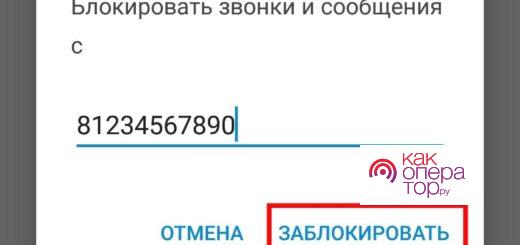
Блокировка через список контактов происходит в несколько этапов:
- Откройте сам список контактов, после чего введите номер, который хотите заблокировать. Если вам звонили недавно, или же номер незнакомый, то можно открыть меню последних вызовов.
- В правом верхнем углу дисплея вы можете увидеть троеточие – коснитесь его, в появившемся меню выберите пункт “настройки”.
- Вы увидите лист опций, предложенный для контакта. Отыщите в перечне “блокировка вызовов”.
- Нажмите и подтвердите свой выбор.
Данный способ отлично подойдет, если вы хотите заблокировать сразу несколько абонентов – вы можете создать отдельную папку с ними, и добавить в черный список всех разом, при помощи вышеописанного алгоритма.
Если вам нужно запретить вызовы от какого-то определенного человека, то поступить следуют следующим образом:
- Первые пункты повторяйте – добавляйте нежелательный номер в список ваших контактов, после чего открывайте дополнительные опции, находящиеся под троеточием.
- В верхнем правом углу вы увидите меню, в котором будет перечень действий. Вам нужно выбрать “заблокировать”.
- После подтверждения действия во всплывающем окне можете быть уверены в том, что абонент больше не побеспокоит вас.
Описанное выше является актуальным только для самых новых версий Андроид. Для того, чтобы заблокировать абонента на более старых версиях, нужно выполнить следующую последовательность действий:
- Добавьте нужный номер в список контактов, после чего откройте дополнительную информацию о нем. (кнопка меню расположена либо в центре нижней части экрана, либо в правом верхнем углу – это зависит от версии ПО).
- В появившемся меню выберите “добавить в черный список”.
Понять, что вас заблокировал сторонний человек, можно по следующим особенностям во время вызова:
- При наборе вы услышите фразу автоответчика: “Абонент недоступен или находится вне зоны доступа сети”, либо же просто короткие гудки, которые достаточно быстро стихнут (зависит от оператора).
- Во время звонка будут идти протяженные гудки, но пользователь не получит никаких уведомлений о вызове.
Samsung
Блокировка на всех Андроид-смартфонах происходит примерно одинаково, и она подробно разбиралась в предыдущем пункте, но мы уточним последовательность действий для каждого популярного производителя.
Для того, чтобы внести пользователя в черный список на смартфоне Samsung повторять никаких новых действий не нужно – расположенная выше инструкция как раз базировалась на этой марке телефона.
Xiaomi
Перейдите в журнал последних вызовов, нажмите один раз на номер, который хотите добавить в игнор-лист, после чего в выпавшем меню выберите соответствующий пункт. В системных настройках вы можете также включить фильтр антиспама.
Meizu
На этот раз порядок действий так же не будет сильно отличаться – откройте телефонную книгу, зажмите на несколько секунд искомый номер, после чего в выкатившемся меню выберите опцию “заблокировать/сообщить о спаме”
Леново
Наиболее простым способом блокировки на телефонах Леново будет также алгоритм, выполненный через список ваших телефонных номеров. В контекстном меню зажмите номер, который желаете занести в игнор-лист, после чего по подсказкам в выпавшем меню завершите начатое.
Другие модели
В целом, все телефоны на операционной базе Андроид очень похожи между собой – как функционалом, так и внешним видом. Если вы разберетесь, как блокировать нежелательные звонки на одном устройстве, то с легкостью сможете и на любом другом. Далее мы разберем другую операционную систему – IOS.
Нельзя сказать, что процесс блокировки на ней является куда более сложным и комплексным, но он имеет свои определенные не совсем очевидные особенности.
Как заблокировать чужой номер телефона на Айфоне
Айфоны, как и телефоны на базе Андроид, поддерживают функцию блокировки. Чтобы избавить себя от нежелательных звонков можно прибегнуть к нескольким способам:
- Основной, но он же и наиболее радикальный – перейти в настройки-телефон-заглушение неизвестных и переключить тумблер на зеленый. После этого до вас смогут дозвониться лишь те, кто уже находятся в списке контактов, и это главный недостаток.
- Альтернативный, и он же более гибкий – настроить список блокируемых контактов вручную. Вам нужно перейти в то же меню “телефон”, после чего выделить все нежелательные номера. Подтвердив свое решение в выпавшем окне, вы больше не будете получать от них сообщения, звонки, электронную почту и вызовы по FaceTime.
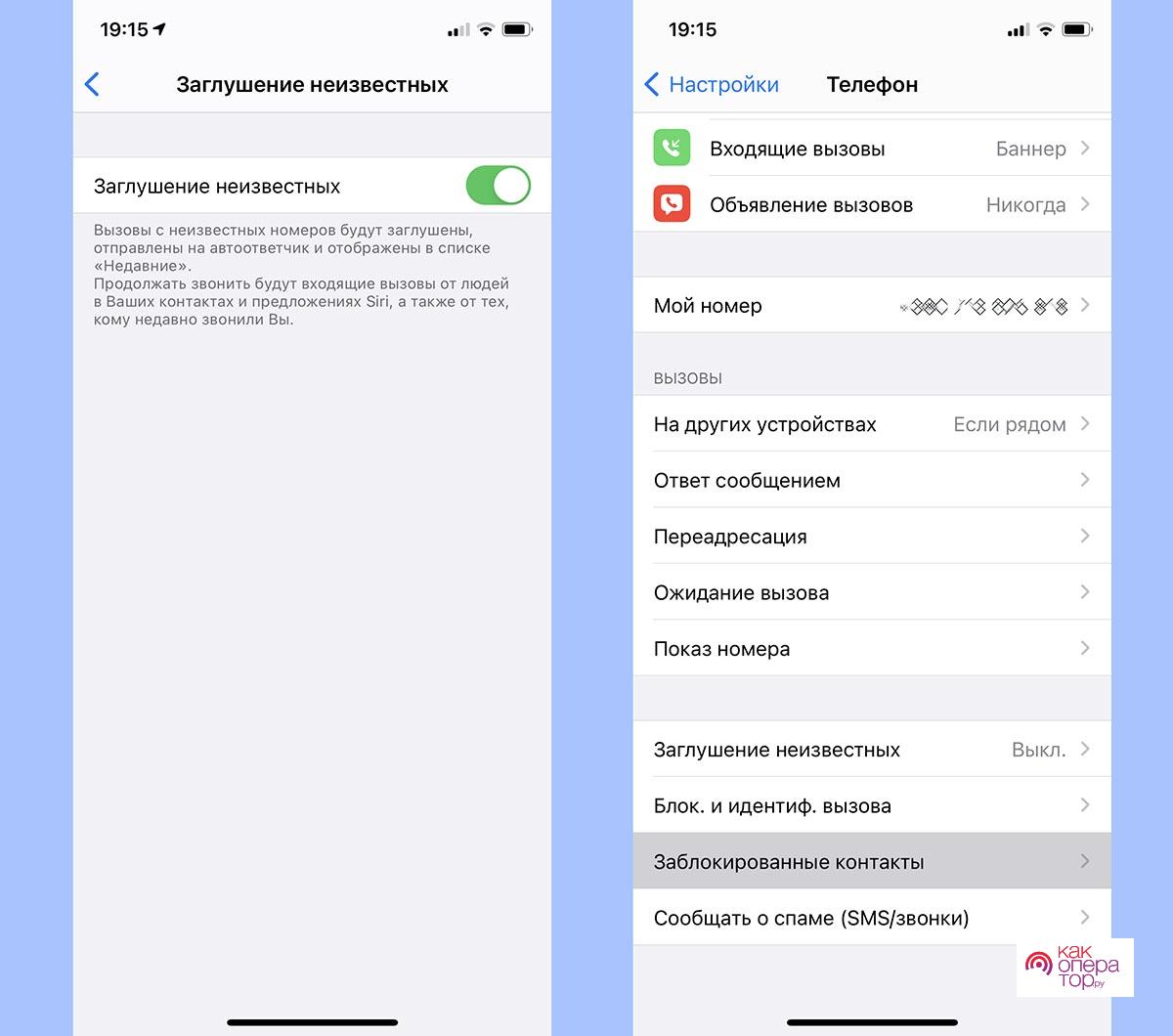
Как заблокировать номер на кнопочном телефоне
В наше время встретить человека с кнопочным телефоном – большая редкость, но это вовсе не значит, что они полностью вышли из обихода. Такие аппараты славятся своей высокой удароустойчивостью, надежностью и долговечностью.
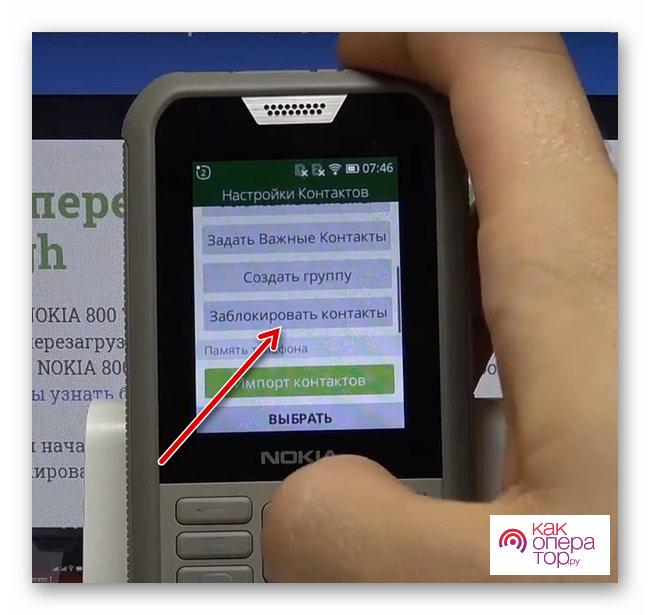
Батарея у них, к слову, тоже отличная, поэтому кнопочные телефоны отлично подходят пожилым людям, которым трудно осваивать новые технологии в силу своего преклонного возраста. Нежелательные звонки на них поступают с той же частотой, что и на современные смартфоны, так что вопрос о блокировке вызовов стоит достаточно остро.

Функционал кнопочных телефонов не очень широк, но на большинстве старых моделей действует примерно один и тот же алгоритм помещения в черный список:
- Перейдите в контакты
- Выберите необходимый номер, после чего заблокируйте его. Стоит принять во внимание, что на некоторых моделях эта опция называется слегка иначе – “заблокировать контакты”, или же “добавить в ЧС”
Также можно объединить номера в одну общую группу, и установить для нее статус “без звука” – этот вариант куда как менее надежный, потому что вам до сих пор будут приходить звонки от назойливого абонента, но в ряде случаев он может пригодиться.
Используем специальные программы для блокировки
Иногда намного практичнее прибегнуть к использованию сторонних утилит от разных компаний, чтобы избавиться от надоедливых звонков. Такие программы отлично справляются с тем, чтобы очистить ваше информационное поле от ненужного спама и мусора.
Итак, список самых лучших и проверенных сервисов:
- TrueCaller – утилита, проверяющая ID абонента. Она производит автоматическую блокировку, если номер был добавлен в базу данных;
- Управление вызовами – программа, которая позволяет избавиться от звонков с незнакомых номеров буквально в два нажатия;
- Hiya, Whoscall – также блокируют входящие вызовы, действуют по примерно одинаковым алгоритмом и совместным базам данных;
- Avast Mobile Security – антивирус является отличным решением для любой системы, смартфоны также не исключение. Помимо того, что вы сможете не беспокоиться о внедрении мошеннических программ в софт своего телефона, вы еще сможете забыть и о назойливой рекламе.
Все вышеперечисленные программы являются хорошими решениями – они не занимают большое количество памяти, стабильны, в интерфейсе разобраться очень легко. Более того, антивирусные приложения часто имеют встроенный VPN, что позволит вам посещать большой спектр сайтов.
Итак, наиболее выгодной утилитой из вышеперечисленных, на наш взгляд является программа Avast Mobile Security:
Влияние на производительность системы
8
Количество занимаемой памяти на устройстве
8
База мошеннических номеров
6
| Характеристика | Оценка |
| Стоимость | Бесплатно – 10 баллов |
| Влияние на производительность системы | Низкое – 8 баллов |
| Количество занимаемой памяти на устройстве | Низкое – 8 баллов |
| База мошеннических номеров | Средняя, уступает другим приложениям – 6 баллов |
Мы считаем, что лучше обеспечить вашему смартфону максимальную защиту во всех сферах, чем просто ограничить способность дозвониться до вас незнакомцам, поэтому выбор нашей редакции падает на Avast Mobile Security.
Услуга «Черный список» у оператора
Большинство популярных операторов телефонной связи предоставляют своим пользователям услугу блокировки нежелательных номеров — среди поставщиков связи находятся такие гиганты как: МТС, Билайн, МегаФон, Теле2 и прочие.
За подключение такой опции чаще всего взимают дополнительную плату, которая разнится в зависимости от оператора. Для того, чтобы ее подключить, нужно набрать специальный номер на телефоне и позвонить, после чего пользователя проконсультирует запрограммированный робот, и скажет, что делать далее — это справедливо для всех вышеперечисленных операторов-монополистов.
Более тонкая настройка происходит уже в личном кабинете пользователя: можно изменить какие-либо условия, либо же отключить услугу насовсем.
Как заблокировать СМС
Ограничить отправление вам СМС еще проще, чем звонков, но действительно ли это так оправдано? Мы считаем, что полностью блокировать СМС не стоит, исходя из того, что вы запросто можете пропустить какое-нибудь важное сообщение.
Если вам надоедает приходящий спам, то лучше прибегнуть к услугам приложений, разобранных выше – все они также включают функцию блокировки нежелательных СМС, опираясь на обширную базу данных, и на ключевые слова в сообщении.
Нейросеть постоянно проводит исследования того, что люди друг другу пишут, вследствие чего она становится умнее и опытнее – это отлично отражается на способности избавлять человека от ненужных ему сообщений и рассылок.
Как посмотреть номера в черном списке
Для того, чтобы просмотреть список ранее заблокированных номеров, нужно придерживаться следующих действий:
- Если вы пользуетесь Андроидом, то откройте телефонную книгу, и вызовите дополнительное меню, обозначенное троеточием.
- Выберите пункт “настройки’’.
- В зависимости от версии прошивки, модели телефона, раздел может называться по-разному. Чаще всего – “заблокированные номера, черный список”
Как убрать номер из черного списка
Готово! Вы только что посмотрели номера, ранее внесенные в игнор-лист. Здесь, в этом же меню, вы можете их убрать. Если вы добавляли абонента не при помощи функционала самого телефона, а посредством услуги оператора телефонной связи, то действия будут слегка отличаться.
Вам нужно воспользоваться телефонной командой (чаще всего она начинается с *130*), после чего ввести последние четыре цифры заблокированного номера. Вариант очистки черного списка разнится, как уже упоминалось ранее, так что за более подробной информацией вам следует обращаться непосредственно к поставщику связи.
